在今天的文章中,我们将讨论 联系备份.
众所周知,联系人是我们存储在移动设备上的最重要的数据,如果由于意外删除,病毒攻击,系统升级或任何其他原因而丢失了一些重要的联系人,这将给我们带来很大的麻烦。 因此,始终建议及时备份联系人,以防万一。
然后 如何备份联系人? 在下面的文章中,我们将为您提供在iPhone或Android上备份联系人的最有效方法。
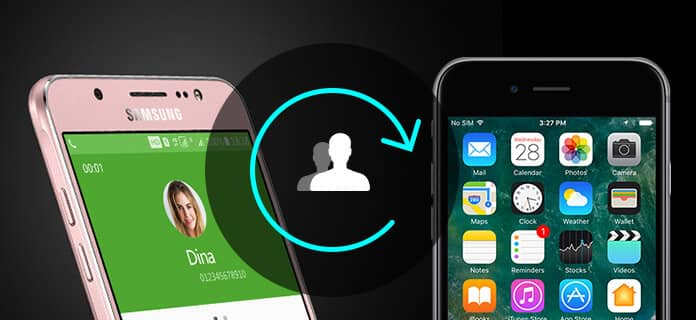
当涉及iPhone联系人备份时,实际上有很多选项可以考虑。 最常用的方法是使用iTunes或iCloud备份联系人。 但是,当您想要 通过iTunes恢复联系人 或iCloud备份,您将不得不覆盖iPhone上的所有其他数据,这非常不方便。 因此,在这里我们想为您提供另外两种方法,使您能够 在没有iTunes / iCloud的情况下备份iPhone联系人.
要直接在iPhone上备份iPhone联系人,可以使用联系人备份应用程序,例如“我的联系人备份”。 以下是本教程:
步骤 1 下载 我的联系人备份 来自App Store的应用程序。
步骤 2 打开我的联系人备份,它将自动检测您的联系人总数。 点按 备份工具 按钮,然后等待该应用快速备份所有联系人。
步骤 3 点击 电邮 按钮并向自己发送此电子邮件。 您可以将此电子邮件保存在文件夹中,也可以将文件的副本保存在计算机上。
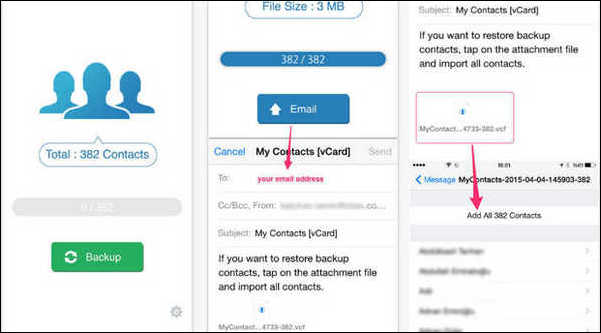
使用“我的联系人备份”,所有备份联系人都将使用.vcf文件格式另存为vCard,该格式与您的iPhone或iPad使用的格式相同,因此您可以在需要时轻松地将备份联系人还原到iPhone。
你可能需要: 将iPhone联系人导出到Gmail的2种方法.
除了将iPhone联系人备份到云存储或移动空间外,您还可以选择将联系人备份到PC或Mac,这是一种更安全的方法。 为此,您可以使用专业可靠的通讯录备份工具 FoneLab.
主要特点:
•安全,有选择地备份iPhone上的联系人。
•从Outlook,Windows通讯簿,CSV文件或vCard文件导入(或导出)联系人信息,并在iPhone中删除重复的联系人。
•万一信息丢失,请从备份文件将所有联系人还原到iPhone。
•在备份和还原联系人之前预览姓名,电话,电子邮件,公司或其他信息。
•完全支持所有iPhone / iPad,包括运行iOS 8/7/7的最新iPhone X,iPhone 12,iPhone 11,iPhone 10 Plus。
现在免费下载此程序,并按照以下步骤学习如何在iPhone上备份联系人。
步骤 1 在MyCAD中点击 软件更新 iOS数据备份和还原
免费下载适用于PC / Mac的FoneLab并打开程序。 选择 iOS数据备份和还原 功能。

步骤 2 将iPhone连接到电脑
为了在iPhone上备份联系人,请将您的iOS设备连接到计算机,然后选择 iOS数据备份 选项。

步骤 3 选择文件类型
等到程序自动检测到您的iPhone。 然后单击“开始”按钮,然后选择要备份的文件类型。 在这里选择 联系我们.
备注:您也可以将默认的“标准备份”选项选择为“加密备份”,以保护私人信息。

步骤 4 备份iPhone通讯录
单击“下一步”按钮,并在弹出窗口中确认备份路径,然后单击 备份工具 按钮将备份文件保存在本地磁盘中。

您可以使用两种常用方法在Android上备份联系人。 由于大多数Android用户都拥有Google帐户,因此您可以将Android联系人备份到Gmail,也可以借助Android备份工具备份联系人。
步骤 1 确保已创建帐户并登录。转到设备,然后在屏幕上点击“设置”应用。
步骤 2 在“设置”界面中,转到“帐户”>“ Google帐户”>“联系人”,它将自动将您在Android上的合同同步到Google帐户。
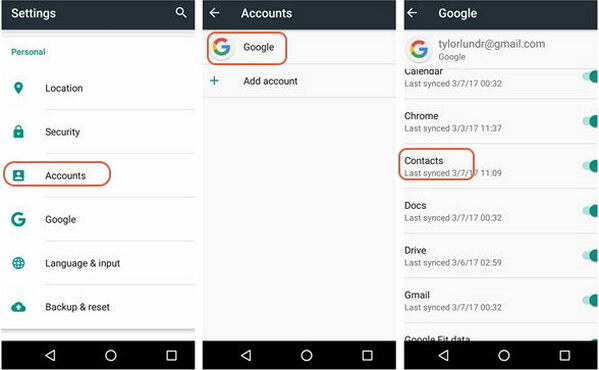
步骤 3 转到计算机上的Gmail帐户,然后单击“联系人”,可以看到所有设备联系人都已备份到Gmail。 点击“更多”按钮,您还可以根据需要将Gmail联系人导出到计算机。
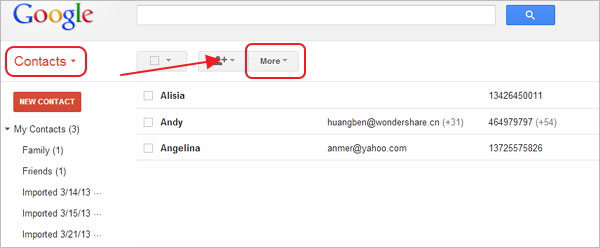
适用于Android的FoneLab 是一款功能强大的智能android联系人备份和管理软件。 它不仅可以将Android手机上的联系人复制和备份到计算机,而且还可以完美地将联系人从计算机直接恢复到任何Android手机。
主要特点:
•安全有选择地将联系人从Android复制并传输到计算机。
•从Android以vCard文件,CSV文件或TXT文件备份联系人。
•随时将联系人恢复到Android手机。
•支持任何Android型号,包括Samsung,HTC,LG,Huawei,Sony,Sharp,Windows Phone等。
步骤 1 选择设备数据备份
打开Android版FoneLab,选择 Android数据备份和还原 左侧面板中的“功能”,然后选择 设备数据备份 在主界面上。

步骤 2 将Android连接到计算机
将您的Android手机连接到计算机,等待直到自动检测到您的Android手机。 然后,将要求您选择要备份的数据类型。 在这里你需要选择 联系我们.

备注:如果您想更好地保护联系人备份,也可以选中“加密备份”选项。
步骤 3 在Android上备份联系人
单击“开始”按钮,然后您将看到“备份文件输出”弹出窗口。 确认备份文件夹,然后单击确定按钮。 等待几秒钟,然后您将看到“联系人”备份保存在计算机中。

在本文中,我们主要向您展示了如何 备份联系人 在iPhone或Android手机上。 还有更多关于联系人备份的问题吗? 请随时在下面留下您的评论。